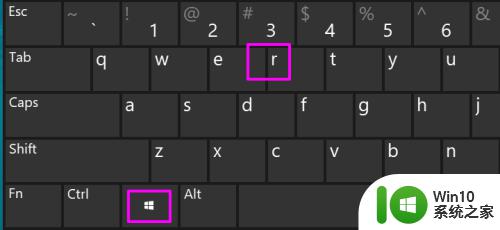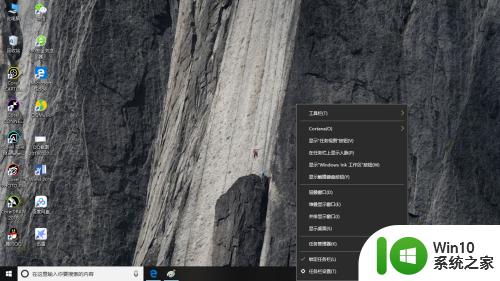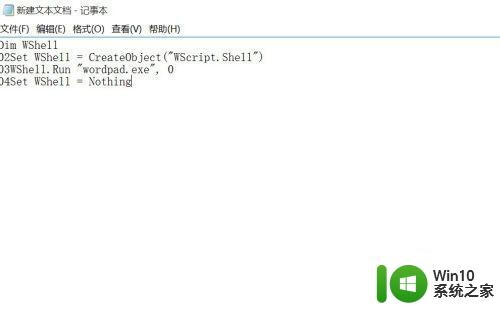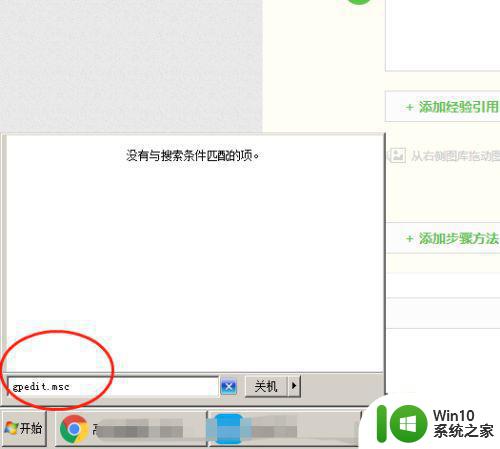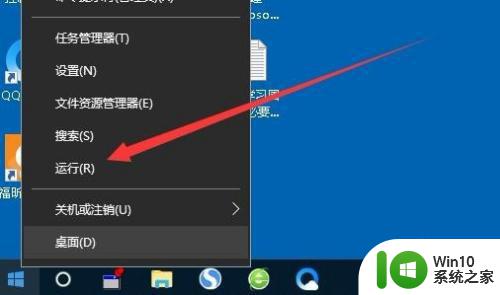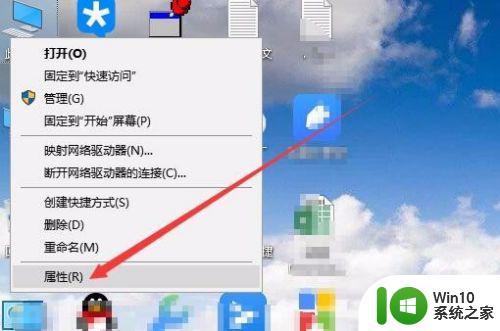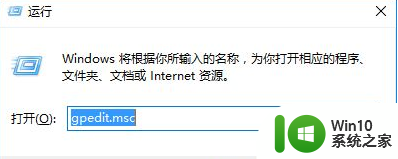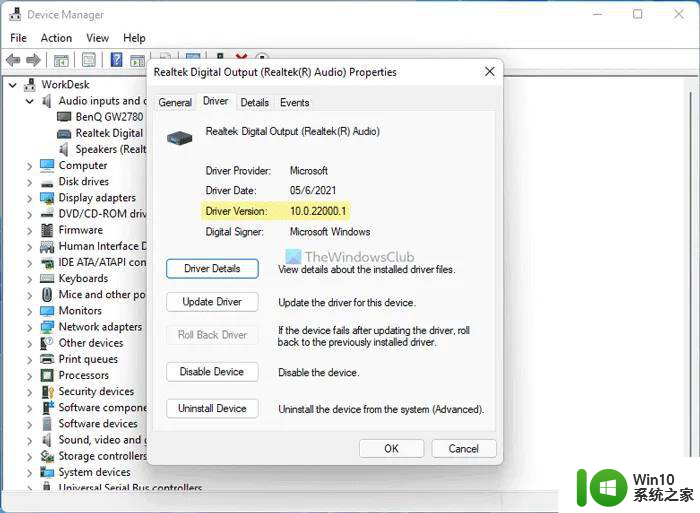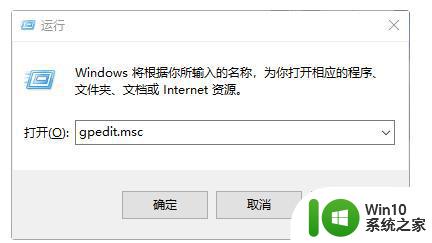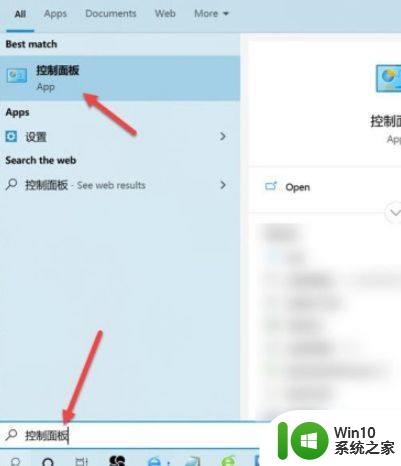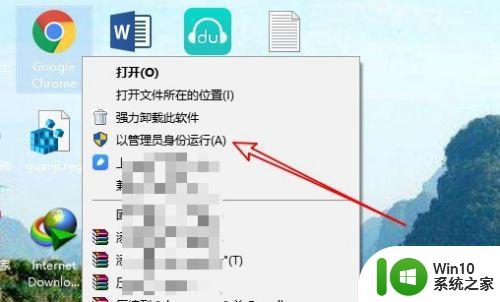win10电脑查看运行的方法 Win10系统如何查看正在运行的程序
更新时间:2023-11-05 08:35:38作者:yang
win10电脑查看运行的方法,Win10系统作为目前广泛使用的操作系统之一,为了方便用户管理和了解电脑中正在运行的程序,提供了简便的方法来实现查看功能,通过查看正在运行的程序,用户可以清楚地了解系统中哪些应用程序正在运行,以便及时进行调整和管理。在Win10系统中,有多种方法可以帮助我们轻松地查看正在运行的程序。接下来我们将介绍几种常用的方法,帮助您快速掌握Win10电脑查看运行的技巧。
具体方法如下:
一、用任务管理器查看正在运行的服务
1、按ctrl+shift+esc键打开任务管理器,或者在任务栏上右键选择“任务管理器”。
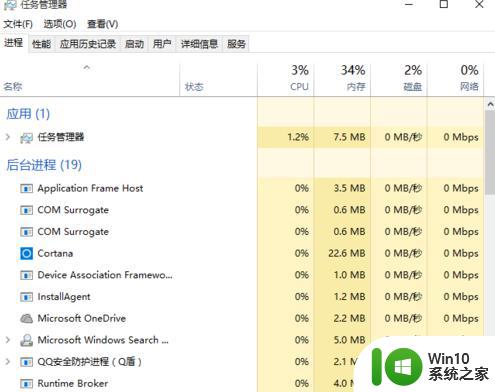
2、打开任务管理器后,点击“服务”选项卡,即可看到当前系统中所有服务的信息及运行状态。
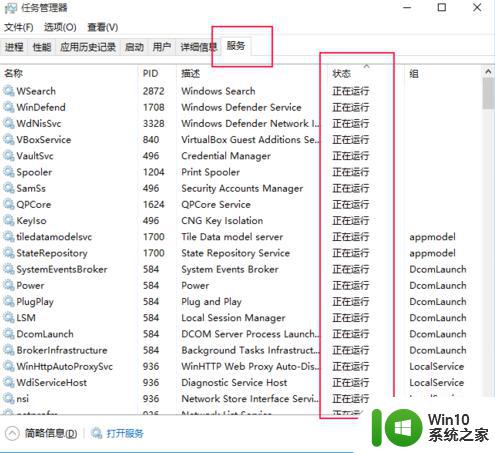
二、用服务管理器来查看正在运行的服务
1、按WIN+R打开运行,输入services.msc打开“服务”。
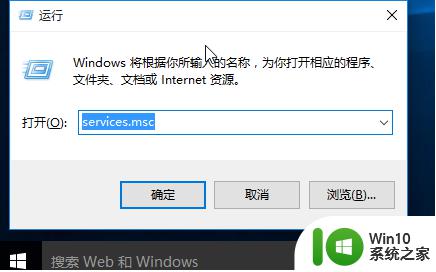
2、点击”状态“,可以根据”服务“状态进行排序,如下图所示,显示所有正在运行的服务。
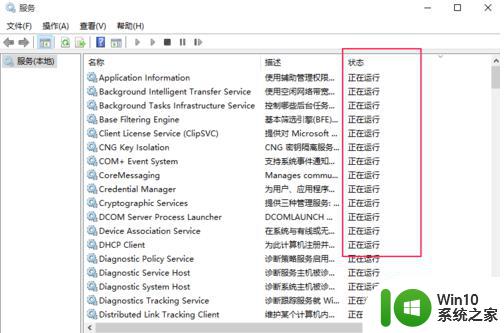
以上就是win10电脑查看运行的方法的全部内容,如果遇到这种情况,你可以按照以上操作来解决问题,非常简单快速,一步到位。